
Instagram’ınız ilgi alanlarınızı yansıtmıyorsa Instagram hesabınızı temizlemenin yolları vardır . Ancak Keşfet sayfanızdaki içeriği değiştirmenin en iyi yolu uygulamadaki davranışınızı değiştirmektir. Örneğin, çok sayıda güzellik fenomenini takip ediyorsanız, büyük olasılıkla çok sayıda güzellik içeriği göreceksiniz. Benzer şekilde, sporla ilgili hesapları takip ederseniz büyük olasılıkla sporculardan çok sayıda gönderi göreceksiniz. Bu makalemizde Instagram keşfet sayfanızı nasıl düzenlersiniz bundan bahsedeceğiz.
Instagram Keşfet Sayfanızı Nasıl Düzenlersiniz
Instagram’da Keşfet sayfanızı anında değiştiren bir sıfırlama seçeneği olmasa da daha iyi öneriler almak için aşağıdaki yöntemlerden her birini deneyebilirsiniz.
- Instagram Arama Geçmişinizi Temizleyin
- Instagram’da arama geçmişinizi temizlemek oldukça basit bir işlemdir. Tek yapmanız gereken aşağıdaki adımları takip etmek.
- Instagram’ı açın ve sağ alt köşedeki profil simgenize dokunun .
- Sağ üstteki hamburger menü simgesine (üç satırlı simge) tıklayın .
- Etkinliğiniz’e tıklayın .
- Instagram’ı nasıl kullanıyorsunuz altında Son aramalar’ı seçin .
Son aramalarınızı gördüğünüzde silmek için Tümünü temizle’ye dokunun. Açılır menü göründüğünde Tümünü temizle’ye tekrar dokunarak arama geçmişinizi temizlemek istediğinizi onaylayın.

Instagram Keşfet Sayfanızı Nasıl Düzenlersiniz
- Instagram İçeriğini “İlgilenmiyorum” olarak işaretleyin
Beğenmediğiniz gönderileri tek tek kaldırarak Keşfet sayfanızı manuel olarak değiştirebilirsiniz. Tek yapmanız gereken Instagram’a gördüğünüz içerikle ilgilenmediğinizi söylemek.
- Bunu yapmak için şu adımları izleyin:
- Instagram uygulamasında Keşfet sayfanıza gidin.
- Beğenmediğiniz Instagram gönderisini seçin.
- Beğenmediğiniz gönderi açıldığında, gönderinin üst kısmındaki üç nokta simgesine tıklayın.
- İlgilenmiyorum seçeneğini seçin . Gönderi daha sonra feed’inizden kaldırılacaktır.
- Instagram Ana Sayfa Akışınızda İçeriği Gizleyin
Keşfet sayfanızı değiştirmenin başka bir yolu da belirli gönderileri akışınızdan gizlemektir. Bu süreç, içeriği “İlgilenmiyorum” olarak işaretlemeye oldukça benzer ancak farklı adımlar gerektirir.
- Ana sayfa akışınızda ilginizi çekmeyen bir gönderi gördüğünüzde üç nokta simgesine dokunun .
- Seçenek listesi göründüğünde Gizle’yi seçin .
- İsterseniz gönderi akışınızda gizlendikten sonra hesabı sessize almayı veya takibi bırakmayı seçebilirsiniz. Instagram daha sonra bu gönderileri gelecekte daha aşağıda gösterecek.
Önemsemediğiniz çok fazla içerik görüyorsanız, hesabınızı daha da temizlemek ve Instagram’da kimin takibi bırakacağınızı düşünmeye başlamak isteyebilirsiniz.
Ayrıca Instagram’da önerilen tüm gönderilerden 30 gün boyunca kurtulabilirsiniz.
- Instagram Önbelleğinizi Temizleyin
Instagram’da gezindiğinizde ve çeşitli profilleri sık sık ziyaret ettiğinizde, Instagram bu verileri saklar ve bu sayfaları bir sonraki ziyaretinizde tanıdık içerikleri yeniden yüklemenizi kolaylaştırır. Önbelleğinizi temizlemek, arama geçmişinizi veya diğer geçici verilerinizi kaldırmanıza olanak tanır.
Hem önbelleğe alınmış verilerinizi hem de uygulama verilerinizi kaldırırsanız, tarama çerezlerini de temizleme potansiyeline sahip olabilirsiniz. İşlem, iPhone veya Android cihazı kullanmanıza bağlı olarak farklılık gösterir.
İPhone’da Instagram önbelleğinizi temizlemek için şu adımları izleyin:
- Ayarlar > Genel’e gidin .
- General’e gidin .
- iPhone Depolama’yı seçin .
- Aşağı kaydırın ve Instagram’ı açın .
- Bir sonraki başlatmada uygulama önbelleğini temizle seçeneğini arayın.
Önbelleği temizleme seçeneği mevcut değilse Uygulamayı Sil üzerine dokunun . Bu, Instagram önbelleğinizi temizlemenin diğer tek yolu olduğu için uygulamayı kaldıracaktır. İşiniz bittiğinde uygulamayı yine de yeniden yükleyebilirsiniz.
Android telefonunuzdaki uygulama önbelleğini temizlemek için şu adımları izleyin:
- Ayarlara git .
- Uygulamalar ve Bildirimler’i açın .
- Instagram uygulamasını seçin.
- Depolama’ya dokunun .
- Önbelleğe alınmış tüm verileri silmek için Önbelleği Temizle’yi seçin .

Instagram Keşfet Sayfanızı Nasıl Düzenlersiniz
- Beğendiğiniz Instagram İçeriğini “İlgileniyorum” Olarak İşaretleyin
Instagram, beğenebileceğiniz Reels ve diğer içerikleri size gösterir ve bunları “İlgileniyorum” olarak işaretlemek, benzer gönderilerin Keşfet sayfanızda görünme olasılığını artırır.
Beğendiğiniz içeriği “İlgileniyorum” olarak nasıl işaretleyeceğiniz aşağıda açıklanmıştır:
Önerilen bir gönderiyi gördüğünüzde üç nokta simgesine dokunun .
İlgileniyorum’u seçin . Instagram, önümüzdeki 30 gün boyunca size benzer içerikleri gösterecek.
Instagram’da Beğenmediğiniz Reklamları Gizleyin:
AB’de yaşayan kullanıcılar reklamları gizlemek için Instagram’a abone olabilirken, ücretsiz hesap üyeleri ve başka yerlerde (ABD dahil) yaşayanlar, akışlarında gezinirken reklamları görecek. Instagram’da beğenmediğiniz reklamları gizleyebilirsiniz; bu aynı zamanda Keşfet sayfanızda gördüğünüz içeriği de etkileyebilir.
İlgilenmediğiniz reklamları Instagram’da gizlemek çok basittir:
Instagram’da bir reklam gördüğünüzde üç nokta simgesine dokunun .
Gizle’yi seçin .
Instagram sizden bu reklamı neden gizlediğinizi sormanızı isteyecektir. Gönderiyi yeterince ilgi çekici bulmazsanız Konu dışı seçeneğini seçin .
Belirli reklamları ilgilenmediğiniz bir şey olarak işaretlemenin yanı sıra, reklam tercihlerinizi ayarlama ve belirli konuların akışınızda görünmesini engelleme seçeneğiniz de vardır.
Örneğin, fitness uygulaması reklamlarının feed’inizi tıkamasından bıktıysanız, bu tür reklamların görünmesini engellemek için reklam konularını kullanabilirsiniz.
Instagram’da reklam konularınızı nasıl seçeceğiniz aşağıda açıklanmıştır:
- Profilinize gidin ve üç dikey çizgi içeren simgeye dokunun.
- Ayarlar ve gizlilik’i seçin .
- Hesap Merkezine gidin .
- Reklam tercihleri’ne dokunalım .
- Reklam konularını seçelim.
- Etkinliğe dayalı konularınıza gidin ve görmek istemediğiniz konuları seçin.
- Instagram Gönderilerini Beğenirken Daha Seçici Olun
Gönderileri beğenmek, Keşfet sayfası için ne tür gönderileri ilginç bulacağınıza dair önemli bir sinyaldir.
Gönderiler yakın arkadaşlarınızdan veya aile üyelerinden gelse bile akışınızdaki hiçbir şeyi veya her şeyi beğenmek zorunda değilsiniz. Ekranınıza iki kez dokunmadan önce, bu tür içeriğin akışınızda daha tutarlı görünmesini isteyip istemediğinizi düşünmek iyi bir fikirdir.
Hiçbir şekilde gerekli olmasa da, her gün kaç gönderiyi beğenebileceğinize bir sınır koymayı düşünebilirsiniz. Bu şekilde doğal olarak daha seçici olacaksınız.
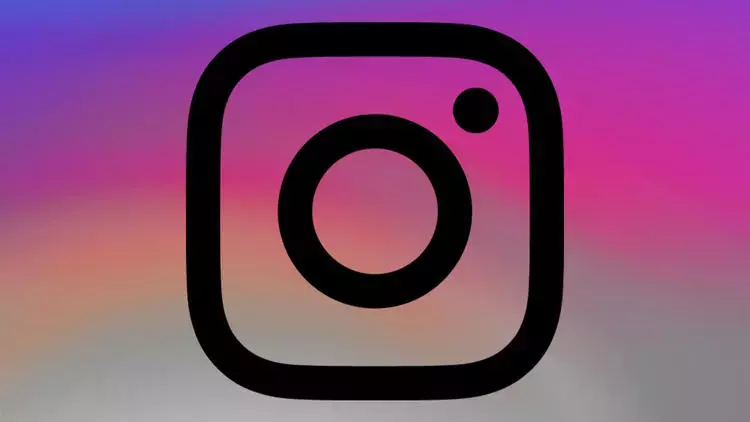
Instagram Keşfet Sayfanızı Nasıl Düzenlersiniz
- Takibi Bırakmak veya Engellemek İstemediğiniz Instagram Hesaplarını Sessize Alın
Instagram’daki hesapları takip etmeyi bırakmak, Keşfet sayfanızda gördüğünüz içeriği kontrol etmenize yardımcı olsa da, gerçek hayatta tanıdığınız birini takip etmekten vazgeçmek genellikle garip bir durumdur.
Bir hesabı sessize almak ve paylaştığı şeyleri görmemek, Keşfet sayfasında gördüklerinizi yine de etkileyecektir; dolayısıyla bunu istediğiniz zaman yapabilirsiniz.
- Aşağıdakileri yaparak birini Hikayelerinden sessize alabilirsiniz:
- Hikayeler bölümünde hesabın profil simgesine dokunup basılı tutun.
- Hikayeyi sessize al veya Hikayeyi ve gönderileri sessize al’ı seçin .
Bir hesabı kullanıcının profilinden sessize almak çok basittir. Bunun için ihtiyacınız olan adımlarla Instagram’da birisini nasıl sessize alacağınızı veya engelleyeceğinizi açıklayan tam bir kılavuzumuz var.
Keşfet sayfanızda gördüklerinizi kontrol etmek için farklı adımları uyguladıktan sonra, çok geçmeden içerikte belirgin bir fark göreceğinizi umuyoruz. Makalemizde Instagram keşfet sayfanızı nasıl düzenlersiniz sizinle paylaştık umarız yararlı olmuştur. Ayrıca instagram daha fazla destek için buradan ulaşabilirsiniz.




Yorumlar kapalı.